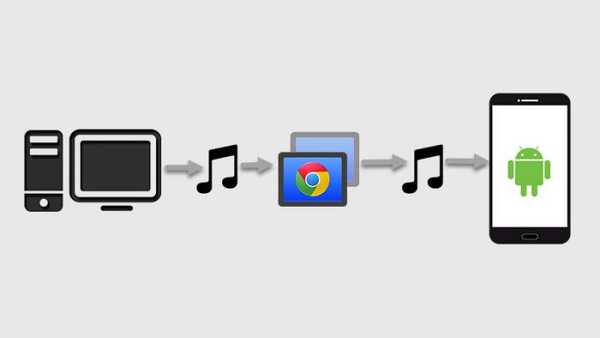
Clement Thomas
0
4857
769
Chrome Remote Desktop is een van de meest onderschatte tools als het gaat om het op afstand bedienen van pc vanaf een telefoon. Concurrenten zoals Teamviewer doen het zeker beter, maar Chrome Remote Desktop is nog steeds de meest eenvoudige manier om pc op afstand te bedienen vanaf een smartphone. Verrassend genoeg heeft Google de app onlangs geüpdatet met audio-ondersteuning, wat betekent dat je nu audio van je computer naar je telefoon kunt streamen. En dat betekent ook dat je zelfs video's van pc naar telefoon kunt streamen.
Dus hier in deze gids laten we je zien hoe audio of video van pc naar Android te streamen via Chrome Remote Desktop:
Ten eerste is Chrome Remote Desktop beschikbaar als een Chrome-app voor pc en Mac. Het is ook beschikbaar op zowel iOS- als Android-apparaten. Hoewel onze gids is bedoeld voor Windows- en Android-gebruikers, zou deze ook behoorlijk nuttig moeten zijn voor Mac- en iOS-gebruikers. Dus laten we erin duiken.
Chrome Remote Desktop instellen op Windows en Android
1. Download en installeer Chrome Remote Desktop Chrome-app op uw pc. En, zorg ervoor dat u bent ingelogd bij Chrome met uw Google-account.
2. Nadat je de app hebt geopend, krijg je een dialoogvenster met twee aansluitmogelijkheden. User-to-User-verbinding en verbinding met uw eigen computers. We zullen hier niet ingaan op de verbinding van gebruiker tot gebruiker, die meestal wordt gebruikt voor technische ondersteuning op afstand. Je moet klik op "Aan de slag" met Deze computer.
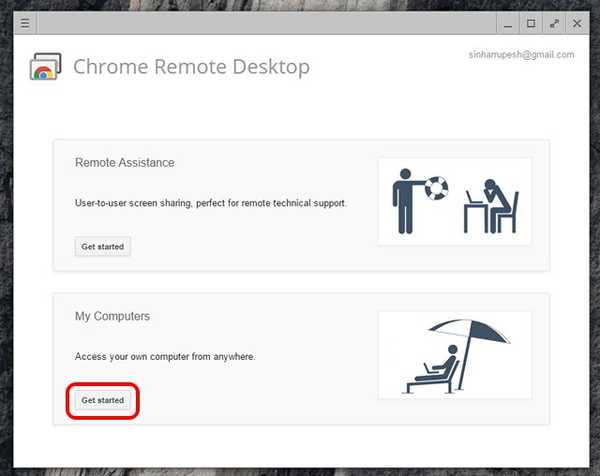
3. Vervolgens moet u 'externe verbindingen inschakelen'.
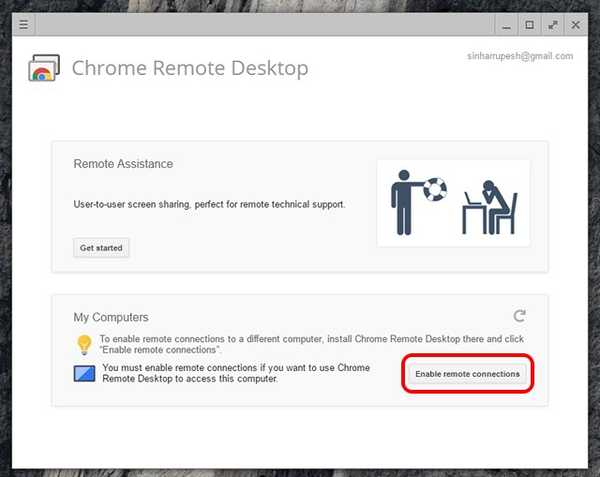
4. Als u klaar bent, vraagt de Chrome Remote Desktop-app u om het Chrome Remote Desktop Host Installer op uw Windows-pc te downloaden. Klik gewoon op "Accepteren en installeren"En het host-installatieprogramma begint te downloaden in Chrome. Zodra het downloaden is voltooid, voert u gewoon het installatieprogramma uit.
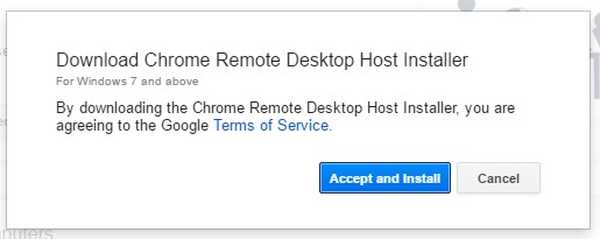
5. Nadat het klaar is, wordt u gevraagd stel een 6-cijferige pincode in voor de verbinding. Deze pincode is tijdens het instellen vereist op uw Android-apparaat.
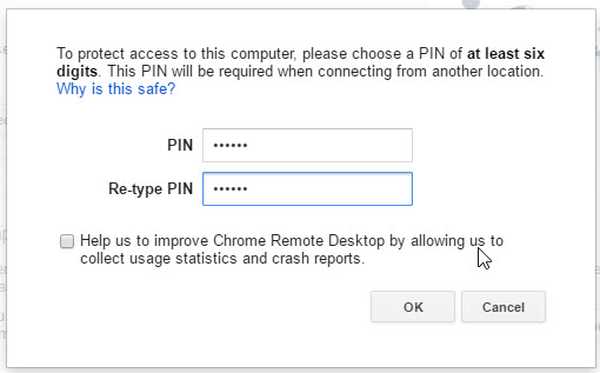
6. Download en installeer de Chrome Remote Desktop-app vanuit de Play Store op uw Android-smartphone.
7. Open de app en zorg ervoor dat u bent ingelogd met hetzelfde Google-account dat u in Chrome gebruikt. Meer hoeft u niet te doen. U ziet dan de naam van uw pc in de lijst Mijn computers.
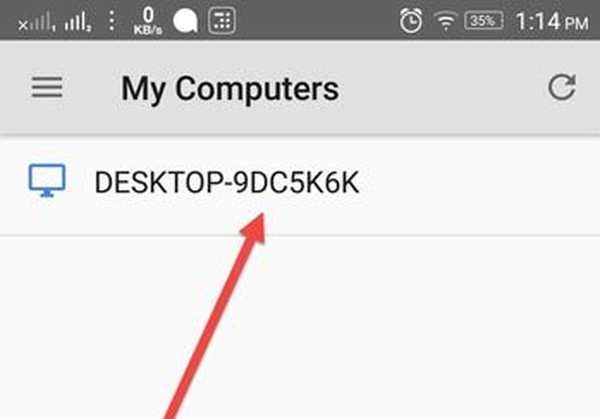
8. Tik op de naam van uw pc en dat wordt je gevraagd voer de pincode in. Voer de 6-cijferige pincode in die u tijdens de installatie op de pc had toegewezen.
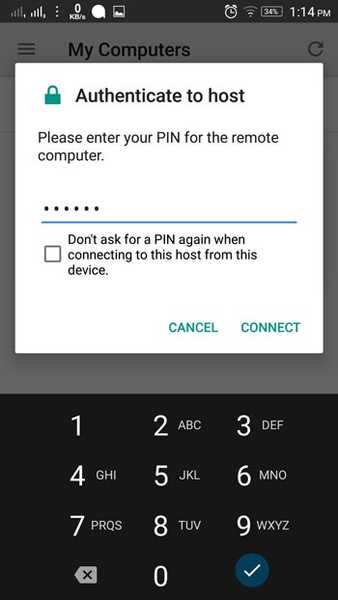
9. Dat is het. Het scherm van uw pc moet nu worden gespiegeld op uw Android-smartphone. Nu kunt u gewoon naar een muziekspeler navigeren en een deel of een video afspelen. De audio wordt tegelijkertijd gestreamd. Je kunt zelfs een video op YouTube afspelen om een video met geluid op je Android-smartphone te krijgen.
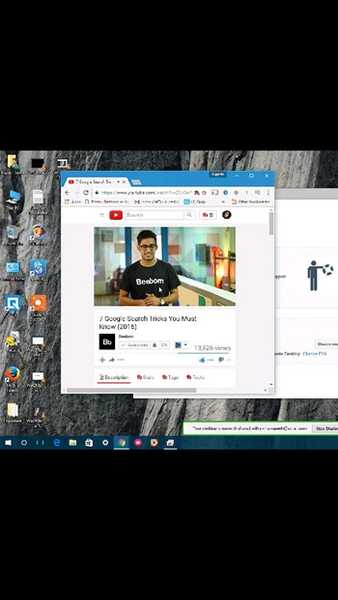
10. Om de externe verbinding te beëindigen, klikt u gewoon op de "Stop met delen”Knop onder aan uw Windows-bureaublad.
Enkele tips om Chrome Remote Desktop te gebruiken
- Gebruik je telefoon in de Landschap oriëntatie voor een betere ervaring op volledig scherm.
- Beter de upload snelheid beter de geluidskwaliteit.
- Hernoem de naam van verbindingen, als je meerdere apparaten hebt.
- Bij calamiteiten of fouten, u kunt Ctrl + Alt + Delete activeren vanaf je telefoon. De opdracht is beschikbaar in de opties.
ZIE OOK: Windows-pc op afstand bedienen vanaf Android
Klaar om audio of video van pc naar Android te streamen?
Nou, ik weet zeker dat Chrome Remote Desktop veel andere applicaties heeft, maar het streamen van muziek of video's naar je smartphone is geen slecht idee. Praten over mijn eigen ervaring; Ik kreeg tijdens het streamen een duizelingwekkend geluid in audio, maar zoals ik al zei, uploadsnelheid is belangrijk.
Dus, wat vind je van deze nieuwe manier om media van pc naar Android te streamen. Hoe was je ervaring? Laat het ons weten in de comments hieronder.















